学习Linux有一段时间了,经过反复安装Linux虚拟机,今日就来谈谈。
1、安装前的准备:
(1). 我们必须首先要有VMwork虚拟机,和Red Hat的镜像。网上找,官网也可下载,实在没有联系我。
(2). 计算机的BIOS设置必须支持虚拟环境,我用的是联想,再开机时按F1进入BIOS设置,在虚拟化安全那块,将Virtual tools的disable改为enable即可。
2、以下是虚拟机的一些设置过程:
文件(点击新建虚拟机)
这块要注意以下修改位置:D或E盘比较好!!!(以文件形式)
选择自定义硬件,在里面进行设置
在此,点击关闭,完成,就是VM的基本设置弄好了。
3、开始安装镜像文件
我在这选择直接安装(向上箭头)
以下就是对上面的都得设置,一个一个点进去设置即可!
接下来就得等20-30分钟安装过程。
安装后如图:
再按最上面的Done离开
拉到右下角点击这个。
左下角点击forward继续
往下一直next就行了。就此虚拟机就安装成功了。
以上就是详细过程了,有什么不对,互相学习!
转载于:https://blog.51cto.com/wait0804/1775772







 本文详细介绍如何使用VMwork虚拟机安装RedHat系统的过程,包括安装前的准备工作、BIOS设置、虚拟机配置及镜像文件安装步骤。
本文详细介绍如何使用VMwork虚拟机安装RedHat系统的过程,包括安装前的准备工作、BIOS设置、虚拟机配置及镜像文件安装步骤。
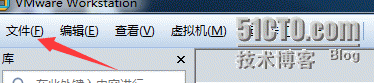
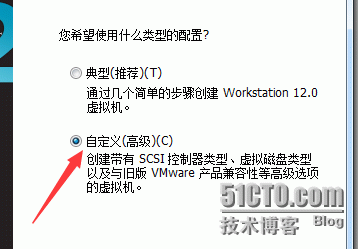
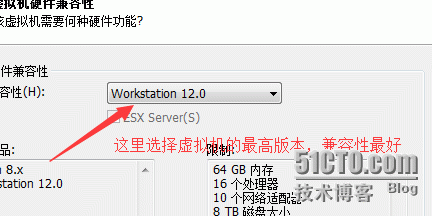
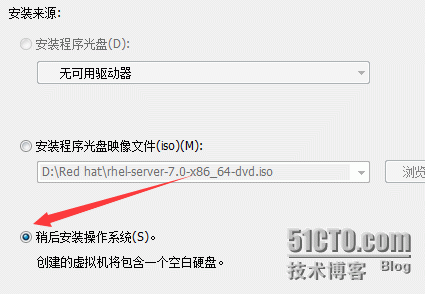
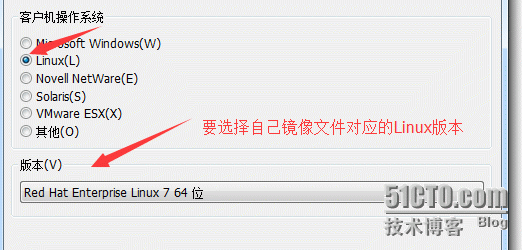
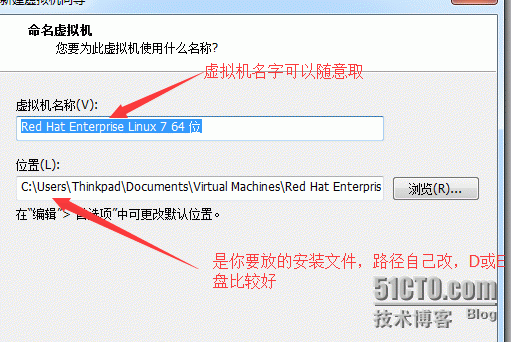
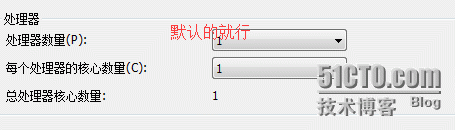

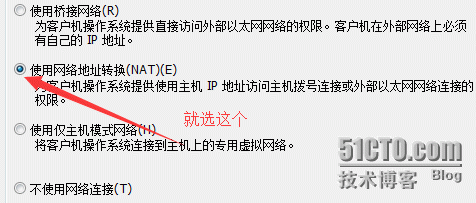
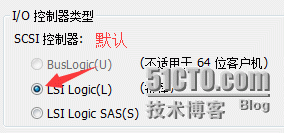
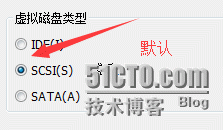
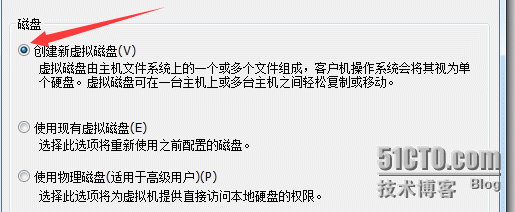



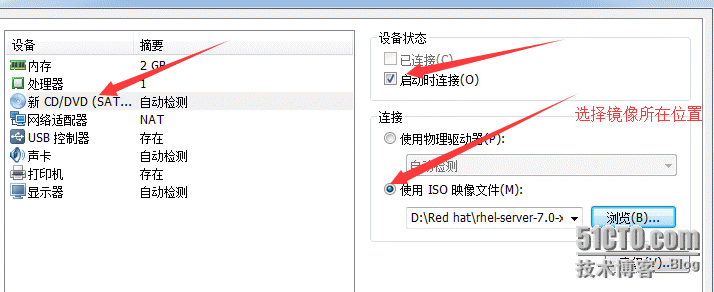
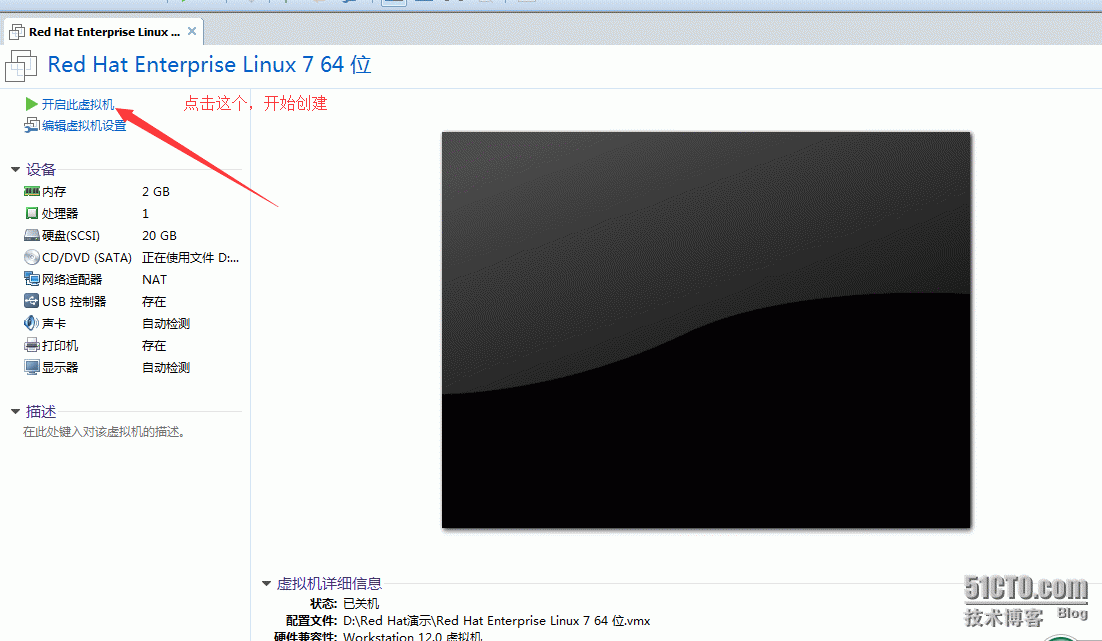
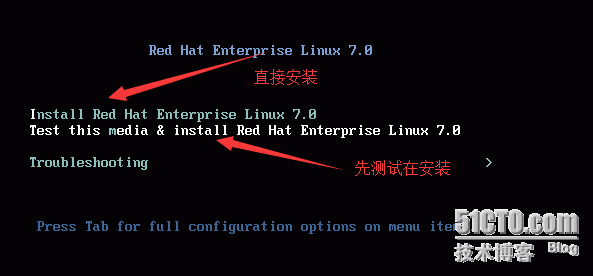
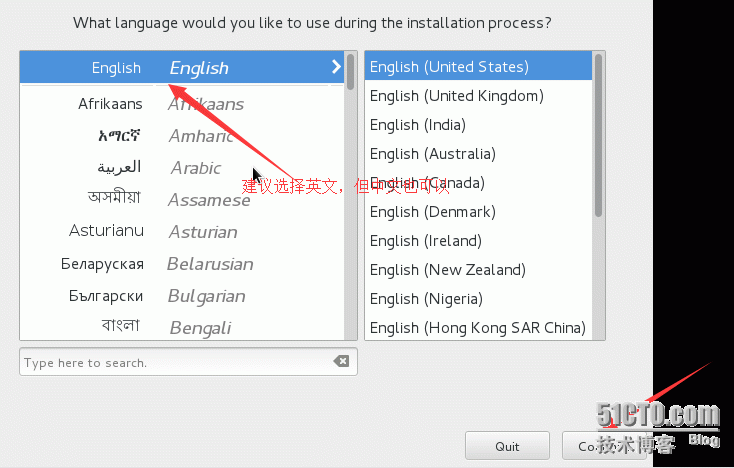
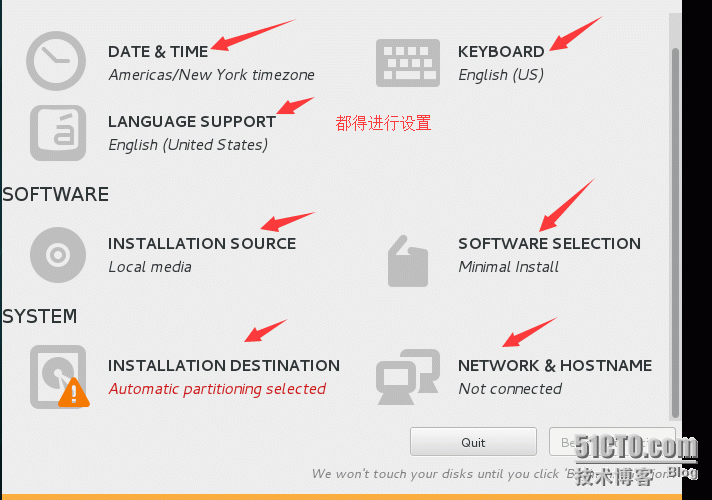
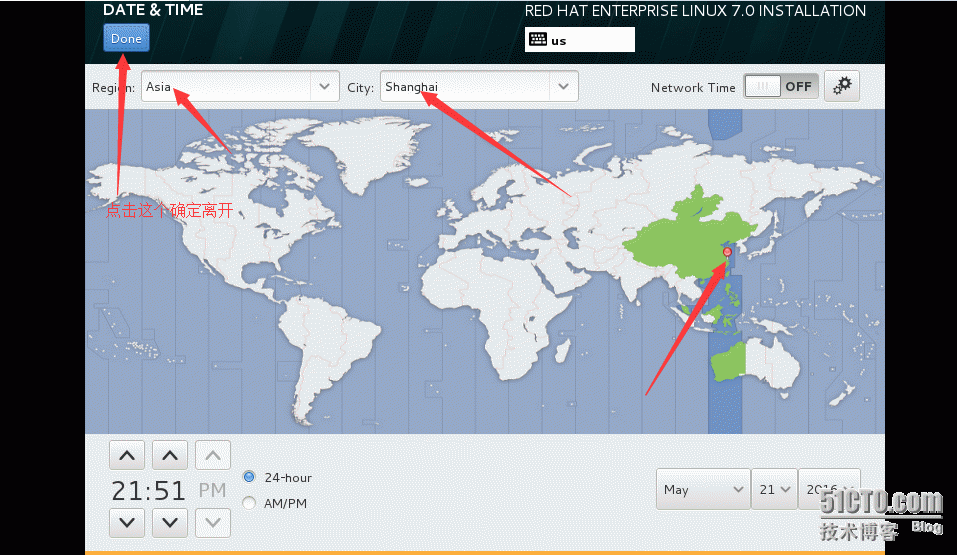
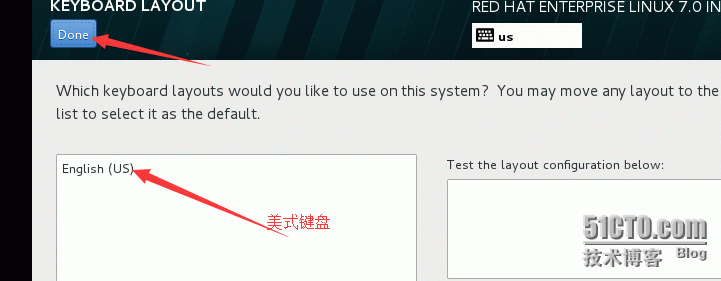
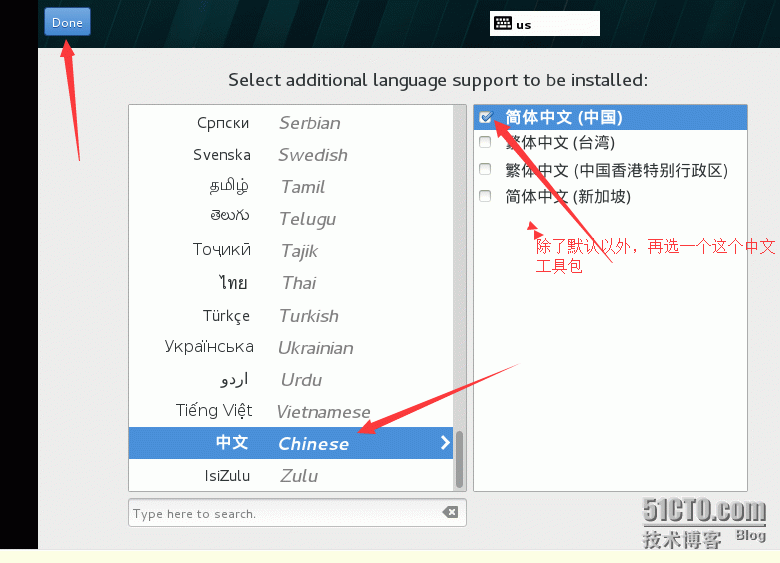


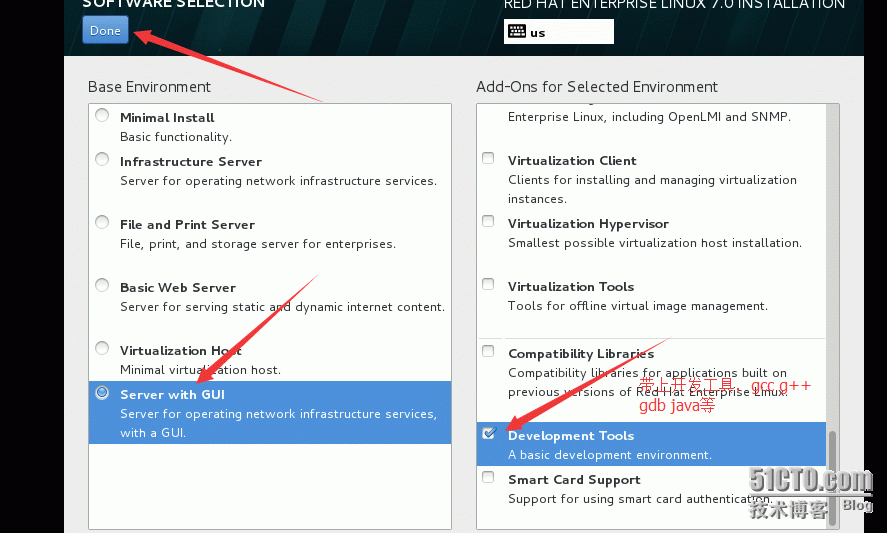
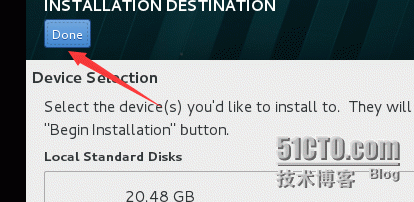
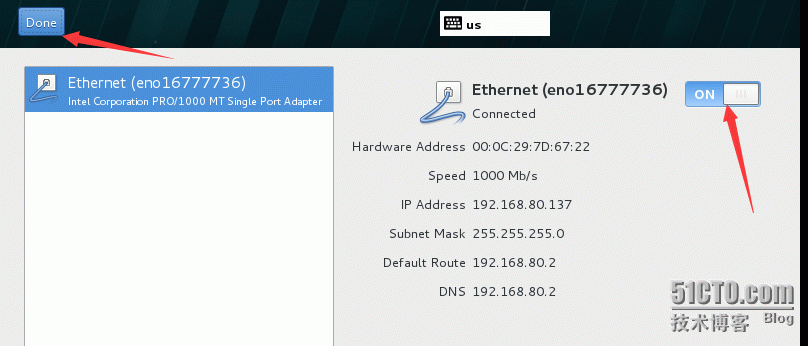
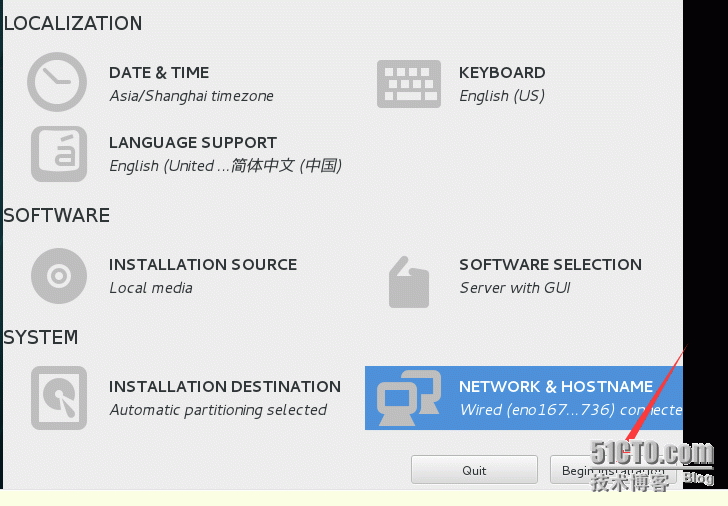
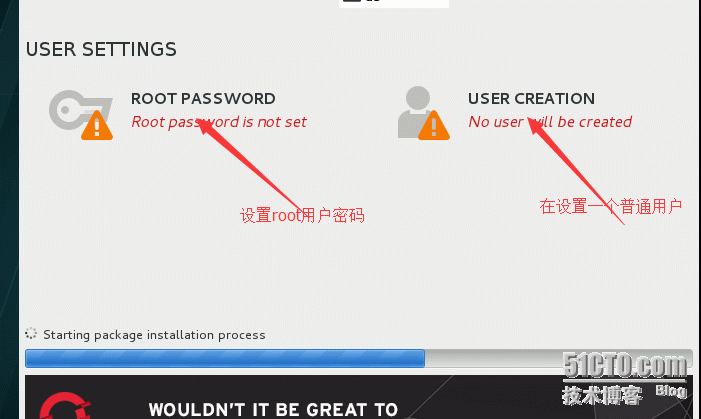
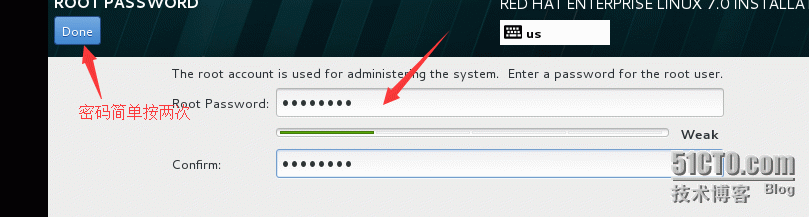
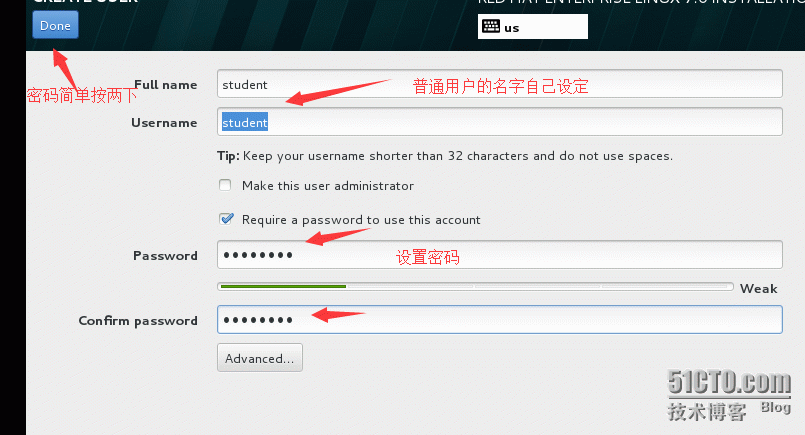
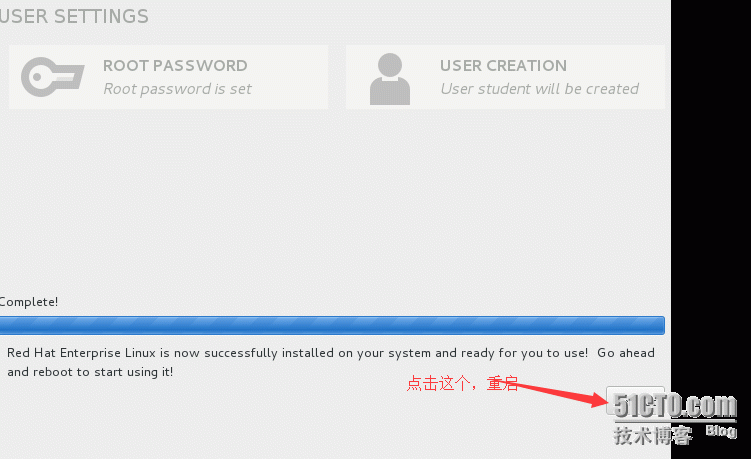
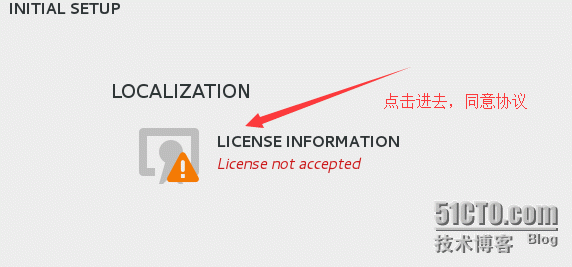
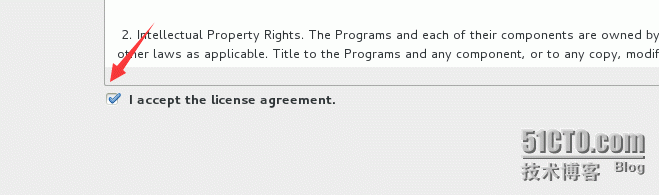
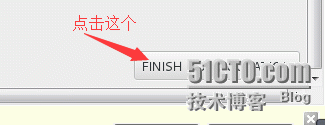
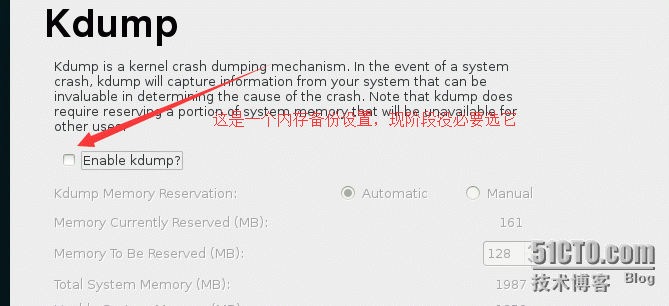
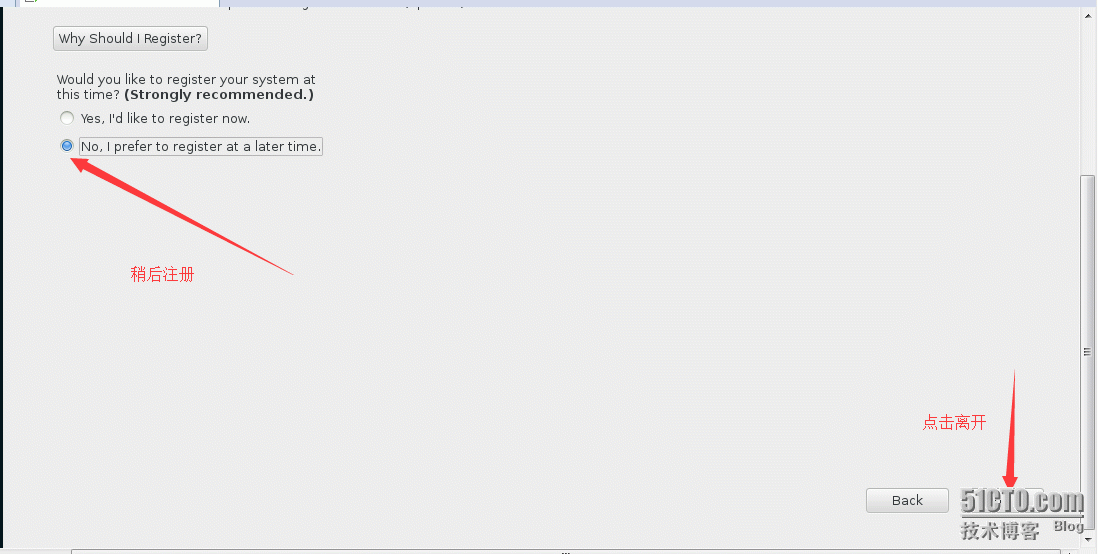
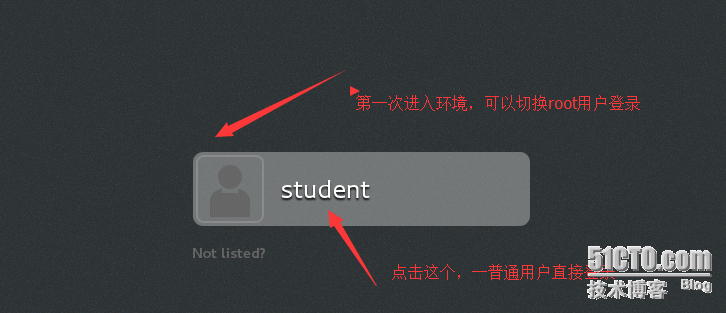
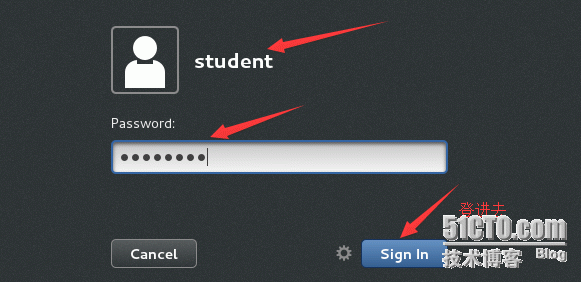
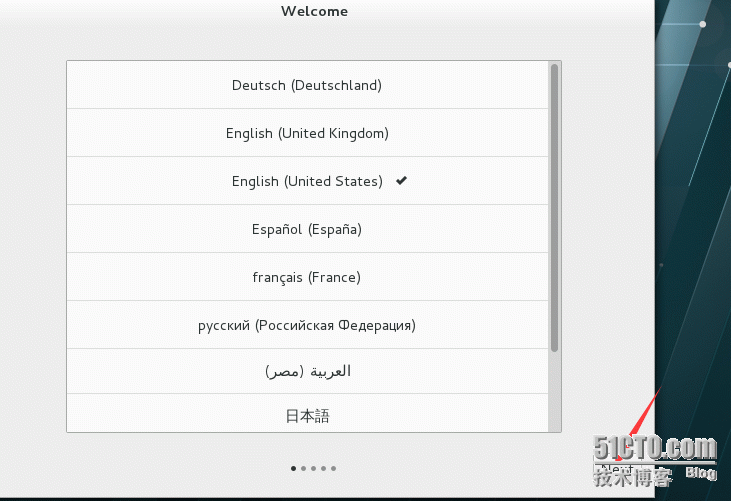
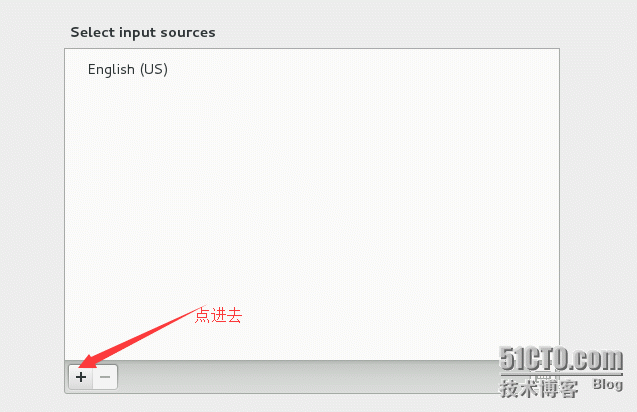
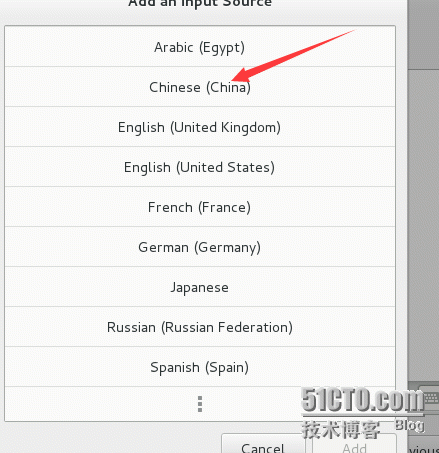
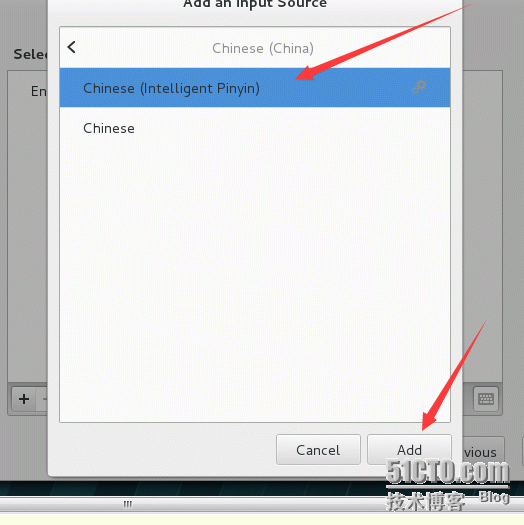

















 被折叠的 条评论
为什么被折叠?
被折叠的 条评论
为什么被折叠?








